
En 1996 se creó el formato de vídeo DV (Digital Video). Se utilizaban casetes para grabarlo pero como su nombre indica era un formato digital, al contrario que formatos como VHS que eran analógicos. Utiliza el algoritmo DCT, tiene una compresión 5:1 y para la transmisión de los datos usa Firewire, creado por Apple.
Existían varios formatos de casete de diferentes tamaños. El más pequeño recibía el nombre de Mini-DV y era muy usado en videocámaras no profesionales.

Este formato ya está en desuso y si tenemos vídeos grabados con él es recomendable copiarlos al ordenador antes de que ya no quede ningún aparato que pueda reproducirlos. Las casetes podían ser de diferente duración: 30, 60 y 80 minutos. La de la siguiente foto es de 60 minutos. En esta casete también se podían grabar 90 minutos utilizando un modo de grabación que usaba pistas de menor anchura y menos canales de audio. Con este modo de grabación podía haber problemas de fiabilidad o interoperabilidad entre diferentes cámaras.


Si disponemos de la cámara con la que grabamos los vídeos o conseguimos una cámara de este sistema podremos conectarla al ordenador de diferentes formas para pasar los vídeos.

Seguramente la cámara tendrá una conexión Firewire con la que hacer la transferencia en formato digital desde la casete al ordenador. También es posible que tenga conexiones para otros formatos. En esta cámara que me prestaron además de la conexión Firewire (marcada como DV) tiene conexiones de vídeo compuesto (color amarillo) y S-Video. La conexión USB solo sirve para acceder a los vídeos o fotos guardados en una memoria flash insertada en la cámara. En los años 1990 y principios de los 2000 las casetes tenían mejor relación capacidad / precio por lo que era el sistema más usado.

Para introducir la casete es necesario abrir la cámara. Al abrirse sale un soporte donde meter la casete. Al cerrar la cámara la casete es introducida y colocada en los engranajes para su lectura y escritura.

Podría haber conectado la cámara al ordenador utilizando una capturadora de vídeo compuesto o S-Video que tengo pero quería probar la conexión Firewire. Mi portátil como la mayoría de los PC no tiene este tipo de conexión, los ordenadores de Apple si solían tenerla hasta que fue sustituida por la conexión Thunderbolt. Para poder tener conexión Firewire compré una tarjeta PCMCIA con dos puertos de este sistema.


Con la tarjeta venía un cable con una conexión normal para la tarjeta y una conexión mini para la cámara. Conecté la tarjeta al ordenador y el cable entre la tarjeta y la cámara quedando todo listo para pasar el vídeo al ordenador.

En Linux para copiar el vídeo podemos usar un programa como Kino. Acceder al vídeo de la casete mediante el formato DV y Firewire además de permitir hacer una copia digital entre la casete y el ordenador sin perder calidad nos permite controlar la cámara desde el ordenador. Con el programa Kino se puede reproducir el vídeo, pararlo, avanzar o retroceder y hacer la copia del fragmento que queramos. Con vídeo compuesto o S-Video sería necesario que por un lado manejáramos la cámara y por otro lado el programa de grabación.
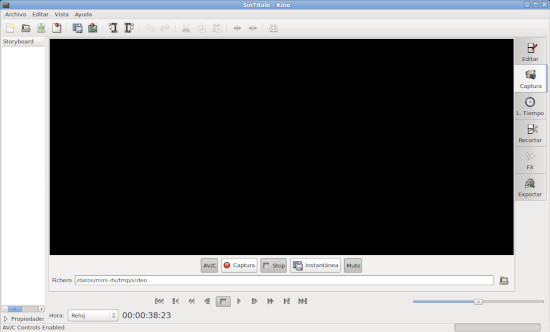
Como el formato DV solo tiene una compresión 5:1 necesitaremos bastante espacio en el disco duro. Una vez copiado el vídeo podremos editarlo y exportarlo a otro formato que ocupe menos como MPEG2 o H.264 / MP4. La conversión de formato es una tarea intensiva en cálculo, si el ordenador no tiene un procesador potente y/o queremos que el vídeo resultante se pueda ver en casi cualquier aparato (reproductores DVD, televisores, ordenadores, tablets o móviles) lo mejor será utilizar el clásico MPEG2. Si en lugar de eso tenemos un equipo potente (quizás con codificación H.264 por hardware) y queremos archivos más pequeños para subir a internet lo mejor es pasarlo a MP4.
Si instalamos los programas de MJPEG Tools o FFmpeg podremos hacer algunos tipos de exportación directamente desde Kino.
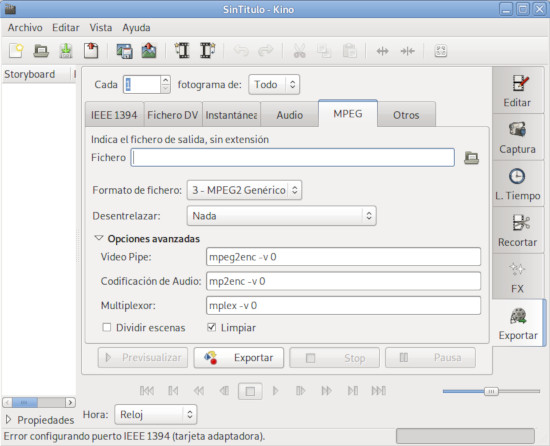
También podemos utilizar esos programas manualmente para hacer la conversión de formato y usar todas las funciones que permitan.
# ffmpeg -i video.dv -target pal-dvd video.mpg # ffmpeg -i video.dv video.mp4
Para saber más sobre la codificación con FFmpeg se puede leer el artículo Captura y Codificación de Vídeo Analógico con FFmpeg.
De una forma u otra ya tendremos nuestros vídeos a salvo de que queden inaccesibles en la casete a falta de reproductor. Por último es recomendable hacer copias de seguridad de los vídeos para no perderlos por fallo de algún soporte digital.

No hay comentarios:
Publicar un comentario